Szczegółowy przewodnik po edytorze ról użytkownika WordPress i WooCommerce
Opublikowany: 2022-03-11
Ostatnia aktualizacja - 17 marca 2022
Jak wiesz, role użytkowników WordPressa bardzo ułatwiają obsługę różnych użytkowników i ich możliwości w Twojej witrynie. Oprócz domyślnych ról użytkownika WordPress, WooCommerce dodaje dwie dodatkowe role użytkownika podczas instalacji. Chociaż WordPress i WooCommerce nie oferują zbyt wielu opcji dostosowywania ról i uprawnień użytkowników, możesz użyć wtyczki Edytor ról użytkownika, aby zmodyfikować role w swojej witrynie. W tym artykule pokażemy, jak dostosować system ról użytkowników WordPress i WooCommerce za pomocą wtyczki User Role Editor.
Krótkie podsumowanie ról użytkowników WordPress i WooCommerce
WordPress oferuje szereg ról użytkowników, które pomogą Ci zarządzać sposobem, w jaki różni użytkownicy uzyskują dostęp do Twojej witryny. Domyślne role WordPressa są następujące:
- Administrator
- Redaktor
- Autor
- Współpracownik
- Abonent
- Superadministrator.
Po zainstalowaniu WooCommerce dostępne będą dwie dodatkowe role użytkownika. To są:
- Menadżer sklepu
- Klient
Wszystkie te domyślne role użytkowników będą miały przypisane określone uprawnienia. WordPress i WooCommerce nie oferują żadnej opcji edycji możliwości każdej z tych ról. Będziesz musiał zainstalować wtyczkę, aby móc tworzyć niestandardowe role użytkowników, a także modyfikować możliwości każdej roli. W tym artykule omówimy, w jaki sposób możesz użyć wtyczki User Role Editor do tworzenia niestandardowych ról użytkowników, a także modyfikowania zestawu możliwości dla każdej roli użytkownika w Twojej witrynie.
Pierwsze kroki z wtyczką User Role Editor
Możesz zacząć korzystać z tej wtyczki, tak jak z każdą inną wtyczką WordPress. Można go pobrać bezpłatnie w repozytorium wtyczek WordPress. Po prostu zainstaluj i aktywuj.
Jeśli potrzebujesz pomocy w instalacji i konfiguracji wtyczki, przeczytaj Jak zainstalować i skonfigurować wtyczkę WordPress WooCommerce.
Po zainstalowaniu i aktywacji wtyczki możesz uzyskać dostęp do jej ustawień z panelu administracyjnego WordPress, przechodząc do Użytkownicy > Edytor ról użytkownika.
Tutaj będziesz mógł zobaczyć wszystkie opcje dostosowywania oferowane przez tę wtyczkę.
Najpierw zobaczysz listę rozwijaną, aby wybrać rolę, którą chcesz zmienić możliwości.
Poniżej zobaczysz dwa pola wyboru do wyświetlania możliwości w formie czytelnej dla człowieka oraz do wyświetlania przestarzałych możliwości.
Zobaczysz również wszystkie dostępne możliwości wymienione na stronie. Po lewej stronie możliwości możesz wybrać grupę, aby zobaczyć tylko wybrane możliwości. Dostępne są również opcje filtrowania możliwości przez wpisanie słowa kluczowego lub wybranie tylko tych, które są przyznane wybranej roli.
A po prawej stronie zobaczysz następujące przyciski.
- Aktualizacja
- Dodaj rolę
- Zmień nazwę roli
- Dodaj możliwość
- Usuń możliwość
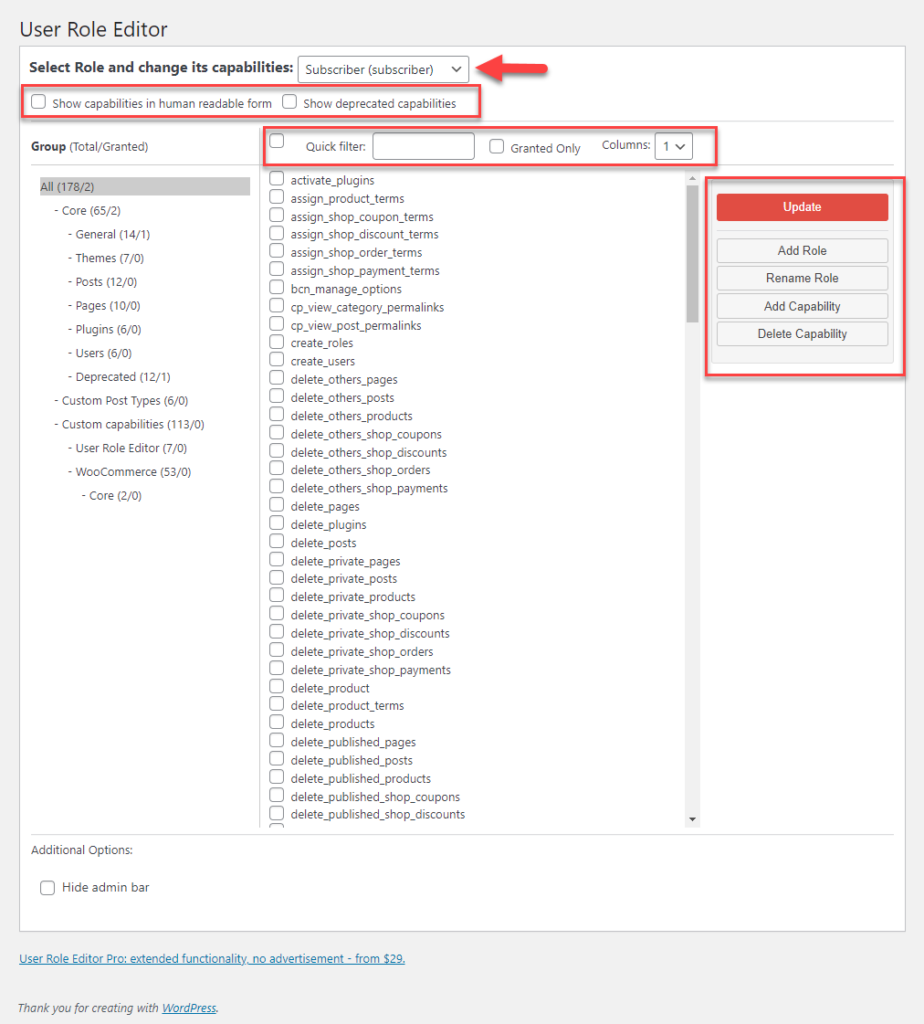
Jak selektywnie dodawać dodatkowe możliwości do istniejącej roli?
Możesz użyć tej wtyczki, aby dodać dodatkowe możliwości do roli. Oto jak.
Krok 1: Wybierz rolę, którą chcesz edytować.
Najpierw musisz wybrać rolę, do której chcesz dodać więcej możliwości. W tym przykładzie wybierzemy rolę „Contributor”.
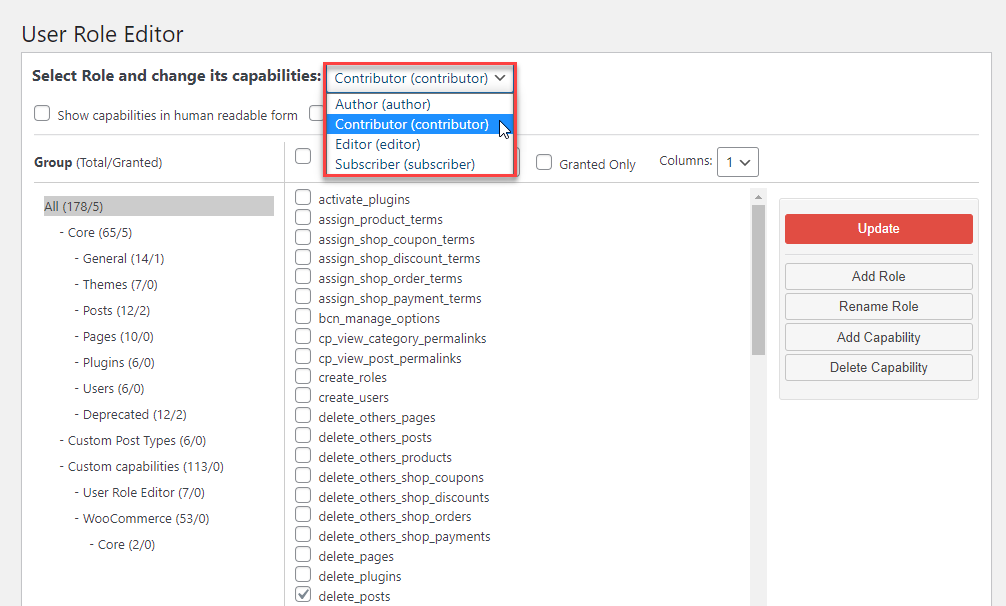
Krok 2: Wybierz możliwości, które chcesz zapewnić tej roli.
Możesz zaznaczyć pole wyboru obok dowolnej funkcji, którą chcesz zapewnić tej roli.
Na przykład do tej roli dodajemy możliwość „Czytaj strony prywatne”.
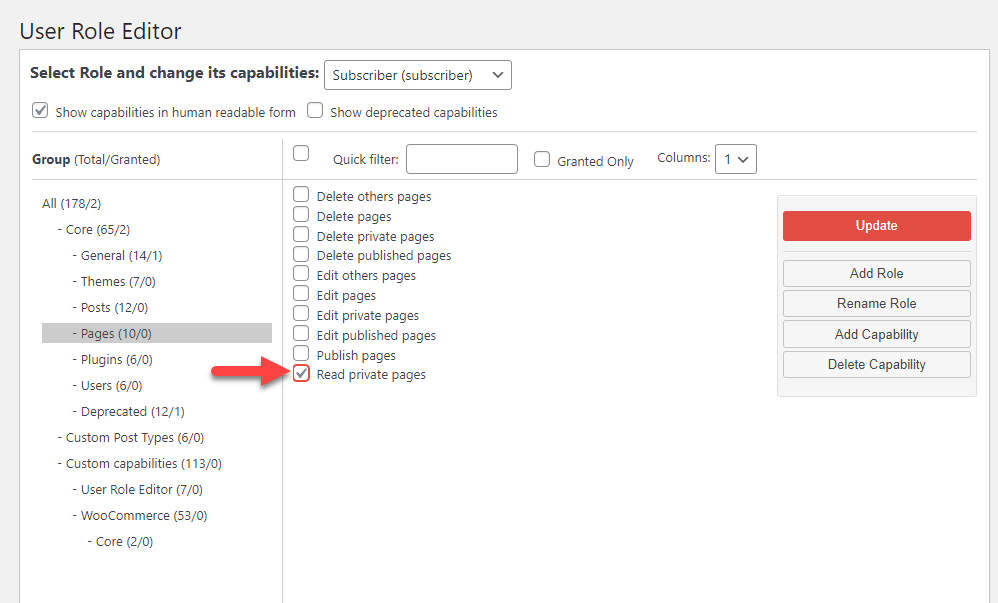
Krok 3: Kliknij przycisk Aktualizuj.
Na koniec zaktualizuj zmiany.
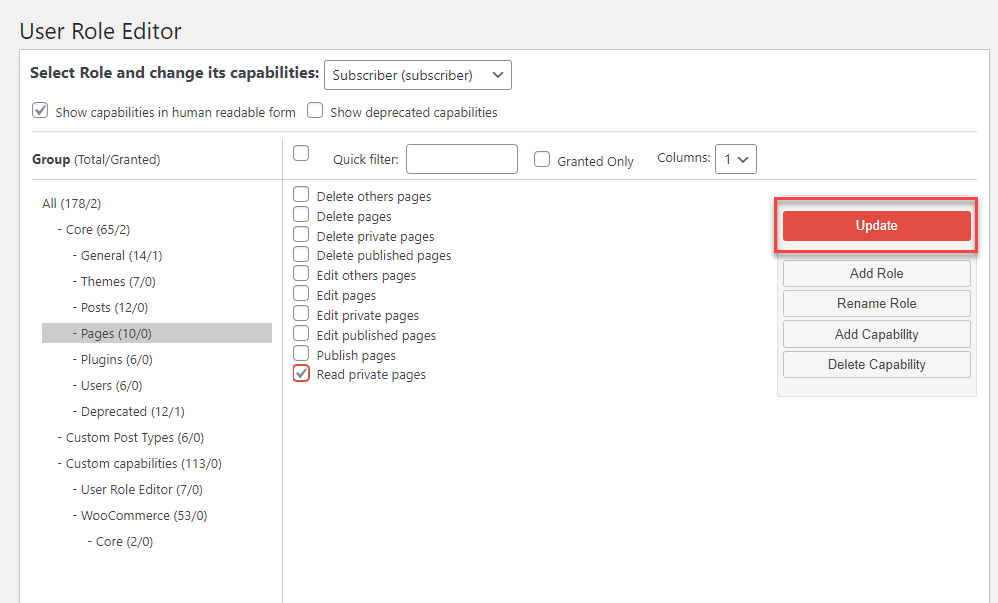
Jak stworzyć niestandardową rolę użytkownika?
Za pomocą wtyczki User Role Editor możesz również tworzyć niestandardowe role użytkowników oprócz domyślnych ról użytkowników WordPress.
W tym celu musisz kliknąć przycisk Dodaj rolę .

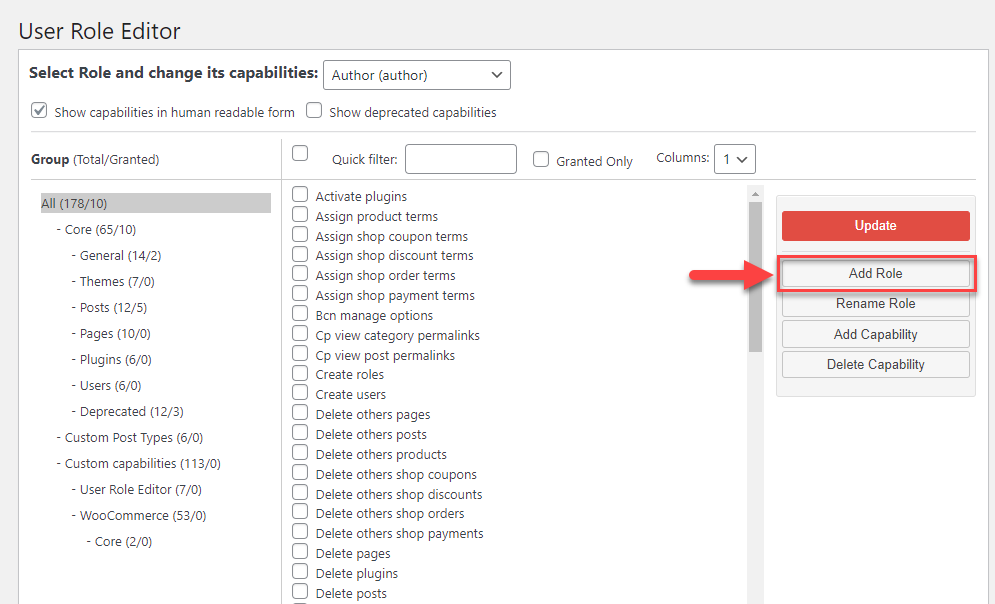
Zostanie wyświetlone okno modalne. Tutaj musisz wprowadzić następujące dane:
- Nazwa roli (ID) — nazwa roli do zrozumienia przez administratorów witryny.
- Wyświetl nazwę roli — nazwa roli, która będzie wyświetlana w interfejsie witryny.
- Utwórz kopię — możesz również skopiować możliwości jednej z istniejących ról ze swojej witryny podczas tworzenia nowej roli. Ułatwi to zadanie.
Możesz wprowadzić niezbędne szczegóły i kliknąć przycisk Dodaj rolę.
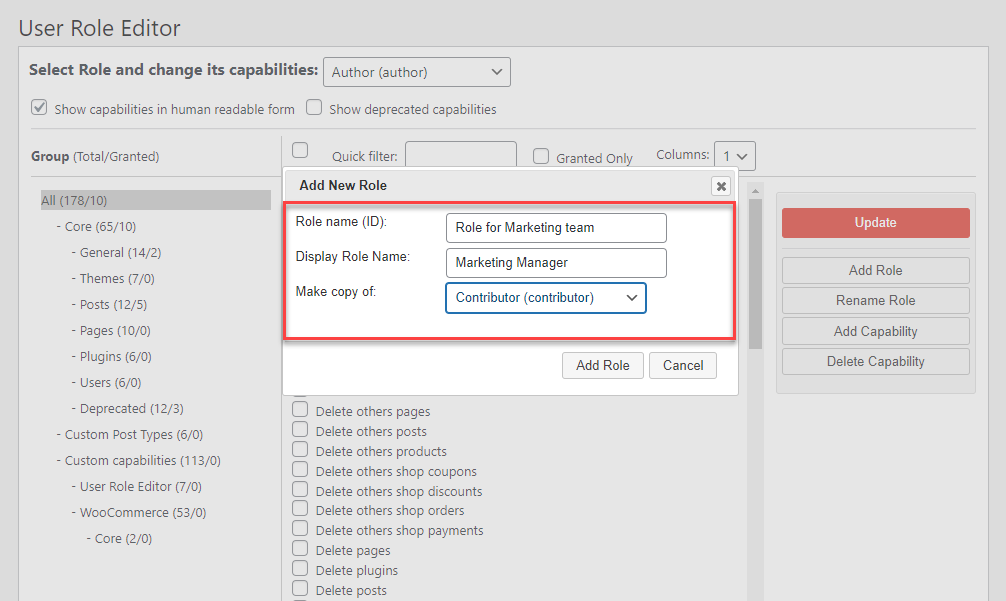
Po utworzeniu roli będzie ona dostępna na liście rozwijanej ról, jeśli chcesz uzyskać do niej dostęp w celu dalszego dostosowania.
Jak dodać dodatkowe możliwości klientom WooCommerce?
Po zainstalowaniu i aktywacji WooCommerce, w Twojej witrynie pojawią się dwie dodatkowe domyślne role – „Klient” i „Menedżer sklepu”.
Możesz użyć wtyczki User Role Editor, aby dodać możliwości również do tych ról.
Na przykład pokażemy, jak przypisać dodatkowe możliwości do roli Kierownika Sklepu.
Rola Shop Manager nie ma możliwości tworzenia użytkowników ani roli w witrynie. Możemy to przypisać, po prostu wybierając te dwie możliwości z listy, a następnie klikając przycisk Aktualizuj.
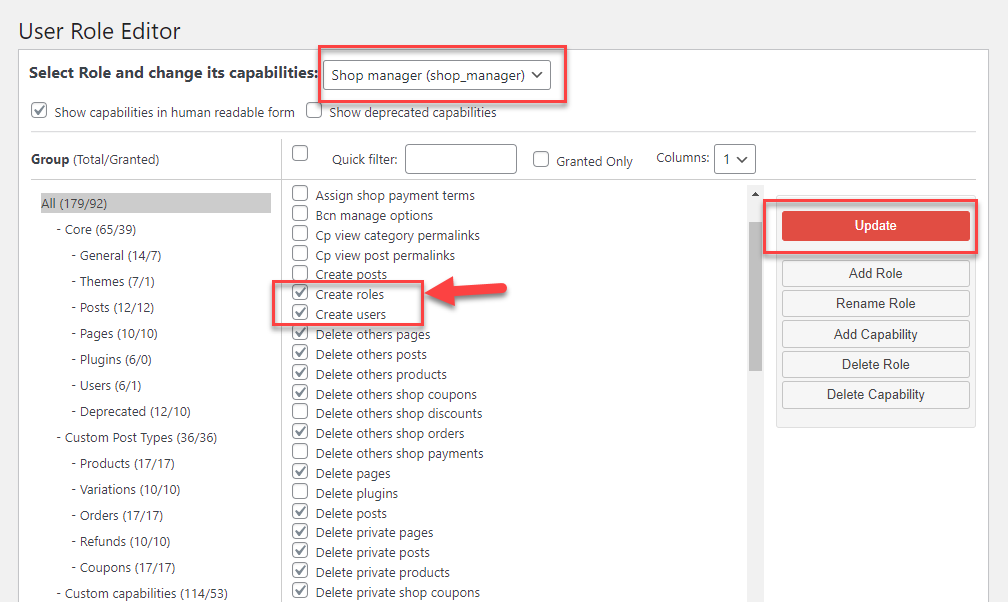
Teraz rola Shop Manager będzie miała te dodatkowe możliwości.
Jak usunąć rolę użytkownika?
Wtyczka User Role Editor pomaga usuwać niestandardowe role użytkowników. W ten sposób możesz nawet usunąć domyślne role WooCommerce. Po prostu kliknij przycisk Usuń rolę i wybierz tę, którą chcesz usunąć z listy rozwijanej.
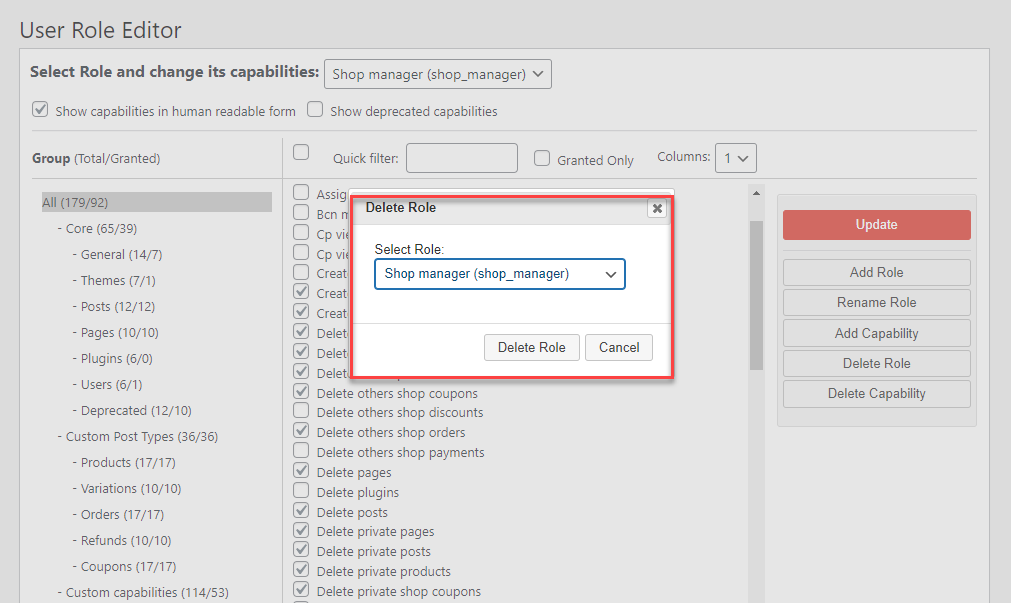
Jak edytować rolę administratora WordPress?
Możesz wybrać edycję roli administratora, a także zezwolić rolom niestandardowym na kopiowanie jej możliwości. Jednak domyślnie nie jest to dostępne, chociaż możesz dokonać zmian w ustawieniach wtyczki. W tym celu musisz uzyskać dostęp do ustawień wtyczki z panelu administracyjnego WordPress, przechodząc do Ustawienia > Edytor ról użytkownika .
To sprawi, że rola administratora będzie edytowana.
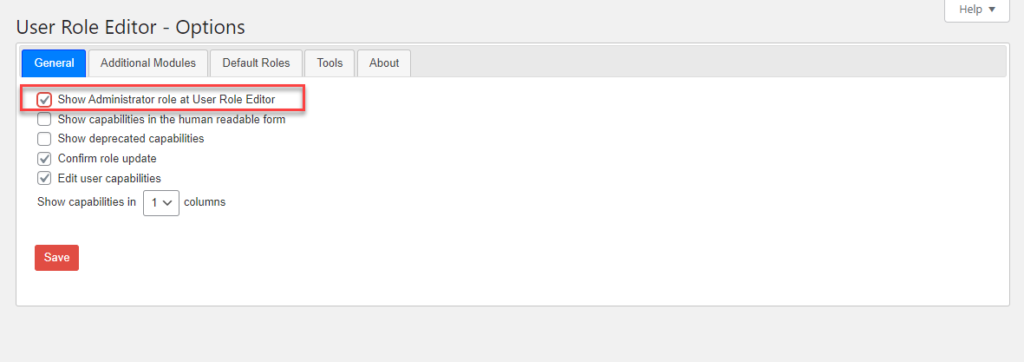
Jak ustawić rolę jako domyślną dla tworzenia nowego użytkownika?
Inną interesującą cechą wtyczki jest możliwość dostosowania roli, która zostanie domyślnie przypisana użytkownikowi podczas rejestracji. Domyślnie jest to rola subskrybenta. Możesz to jednak zmienić za pomocą wtyczki.
Przejdź do Ustawienia > Edytor ról użytkownika . Na karcie Reguły domyślne możesz wybrać rolę, którą chcesz domyślnie przypisać nowym użytkownikom.
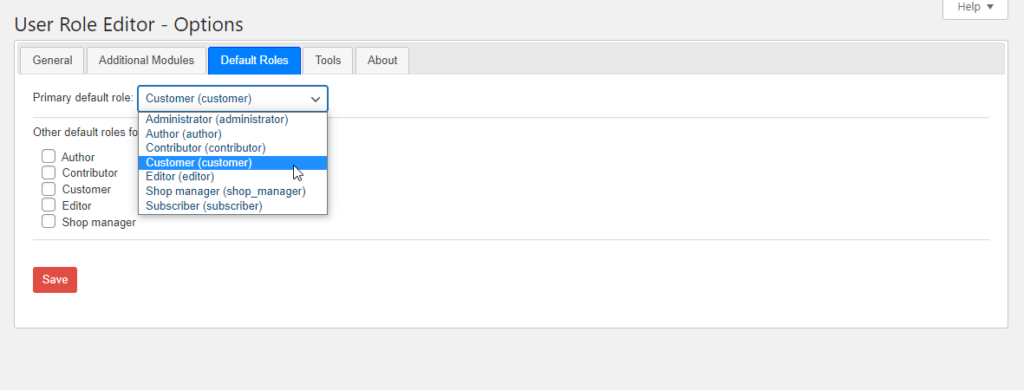
Jak przypisać wiele ról temu samemu użytkownikowi?
Dzięki tej wtyczce możesz przypisać wiele ról temu samemu użytkownikowi.
W ten sposób możesz nim zarządzać.
Przejdź do indywidualnego profilu użytkownika, przewiń w dół do „Innych ról”. Wybierz role, które chcesz dodać i kliknij przycisk Zapisz zmiany.
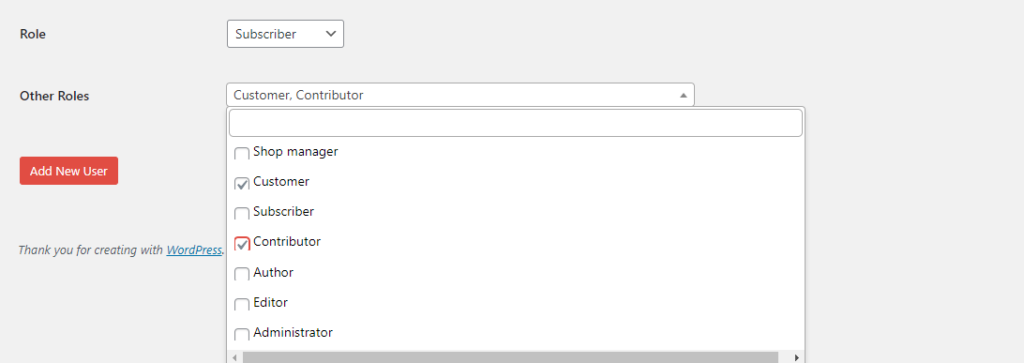
Mamy nadzieję, że ten artykuł dostarczył ci dobrego zrozumienia wtyczki User Role Editor i tego, jak możesz dzięki niej osiągnąć różne przypadki użycia. Zachęcamy do pozostawienia komentarza, jeśli masz jakiekolwiek pytania.
Dalsza lektura
- Rejestracja użytkownika w Twojej witrynie WordPress.
- Role użytkowników WooCommerce dla hurtowników
- Tworzenie niestandardowych ról z istniejących ról
